Wix エディタ:モバイルサイトでブラウザのテーマカラーを変更する
2分
「モバイルツール」パネルを使用して、サイトのブラウザのテーマカラーを設定します。これは、Chrome を使用しているモバイル訪問者の体験をパーソナライズするのに最適な方法です。
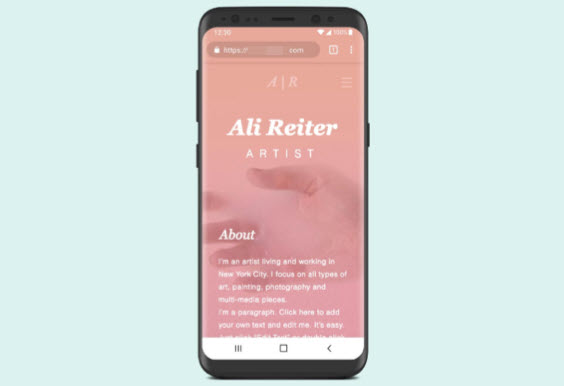
ブラウザのテーマカラーを変更する方法:
- モバイルエディタ左側の「モバイルツール」
 をクリックします。
をクリックします。 - 「ブラウザのテーマカラー」横の「サイトに追加する」アイコン
 をクリックします。
をクリックします。 - パネル内のカラーボックスをクリックします。
- 希望の色を選択します。
- 「完了」をクリックします。
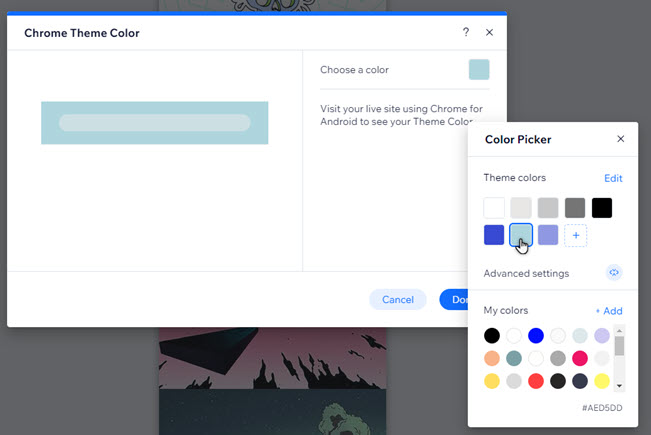
実際に動作を確認しましょう:
表示を確認するには、Google Chrome の Android 端末で公開されたサイトにアクセスしてください。

